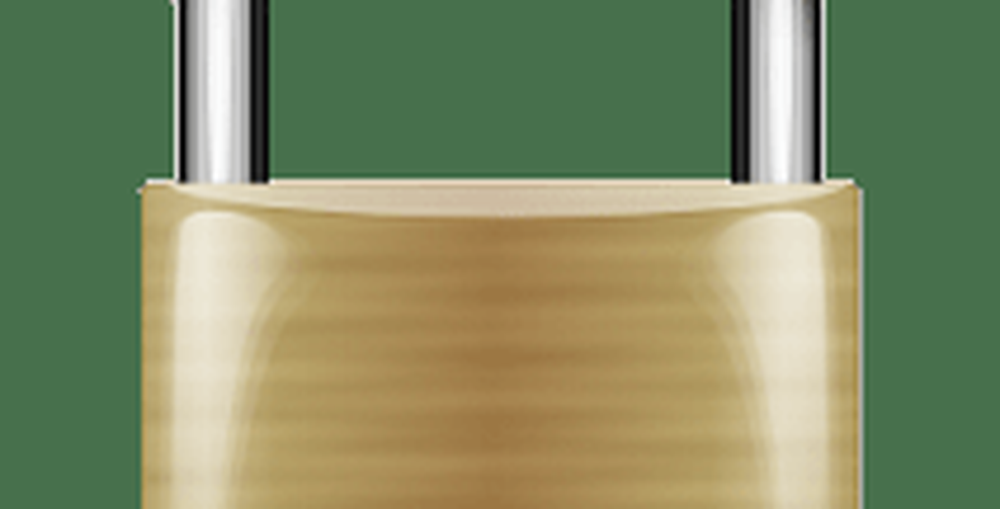Comment protéger par mot de passe un fichier Outlook PST

Dans Outlook 2010, cliquez sur l'onglet Fichier, puis sur Paramètres du compte..

Ensuite, cliquez sur l'onglet Fichiers de données. Ensuite, mettez en surbrillance le compte que vous souhaitez protéger. Cliquez sur Paramètres.
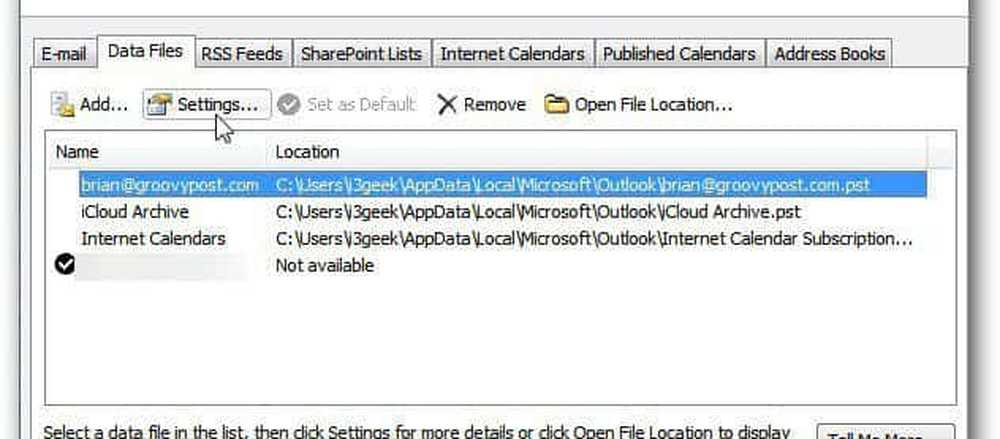
L'écran de fichier de données Outlook s'ouvre. Cliquez sur Changer le mot de passe.
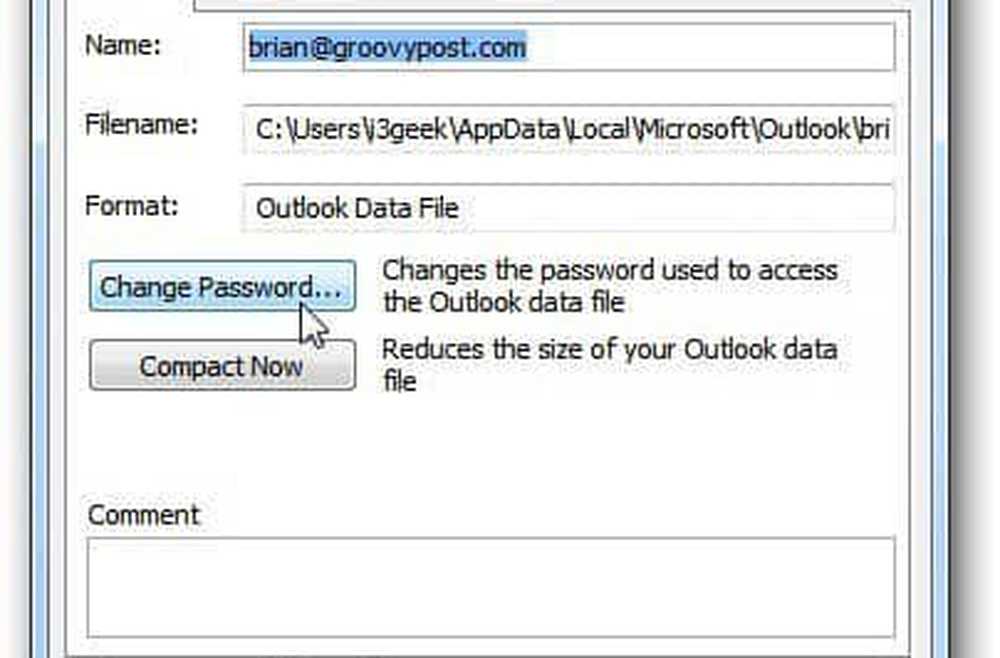
Maintenant, tapez deux fois un mot de passe fort. Ils peuvent contenir jusqu'à 15 caractères et contenir des symboles et des chiffres. Puisqu'il s'agit d'un ordinateur partagé, ne pas cochez l'option pour enregistrer le mot de passe. Cliquez sur OK et fermez les écrans restants ouverts..
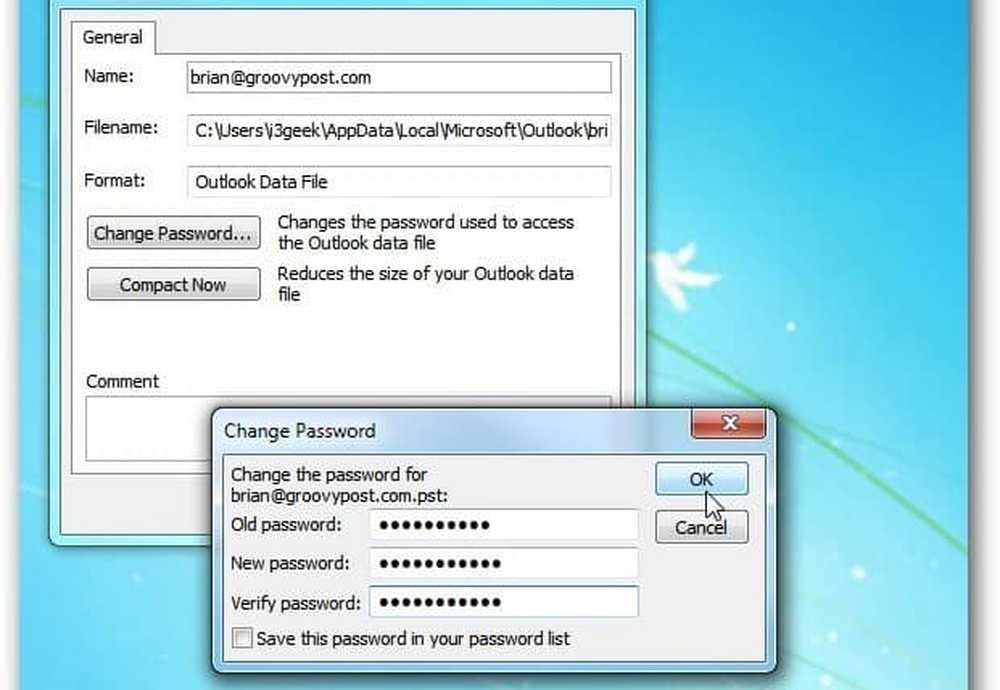
Redémarrez Outlook et vous devrez entrer le mot de passe que vous venez de créer pour utiliser ce compte..
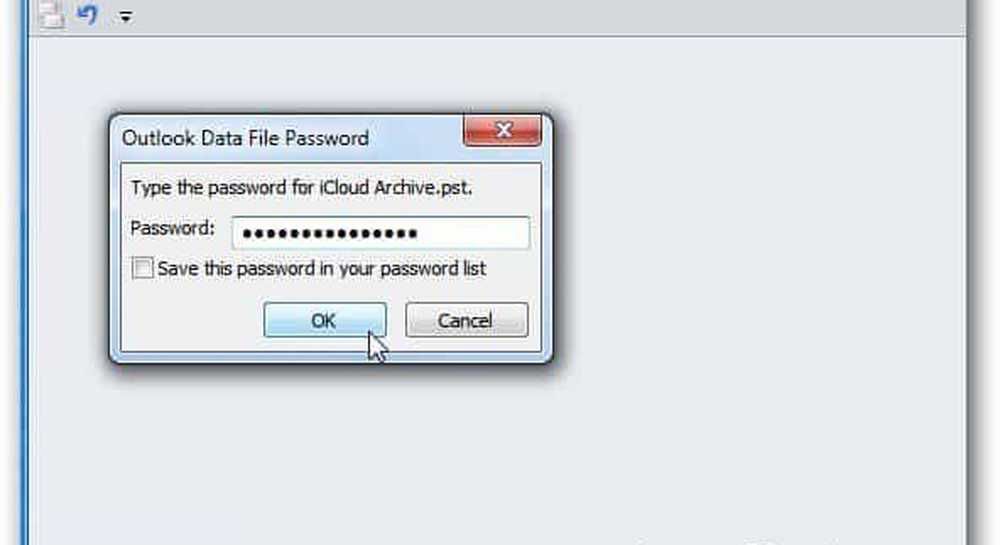
Si un utilisateur clique sur Annuler, Outlook s'ouvre, mais il ne pourra pas accéder au compte que vous avez protégé sans le mot de passe..

Vous pouvez également le faire dans Outlook 2003 et 2007. Pour accéder au fichier de données Outlook, allez à Fichier >> Gestion des fichiers de données.
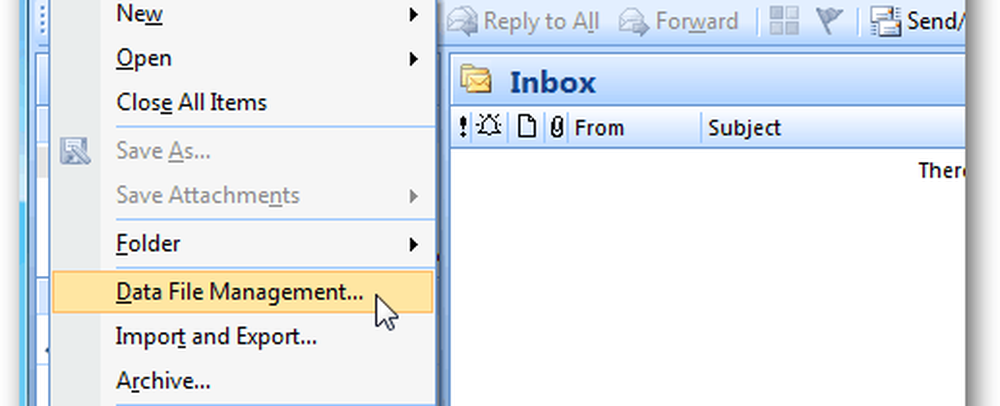
Puis définissez ou modifiez le mot de passe sur le fichier de données PST en suivant les étapes ci-dessus.

Si vous ne voulez pas que quelqu'un que vous partagez avec un PC avec Snoop dans votre courrier électronique, créez-lui un mot de passe. La principale chose à retenir est de ne pas vérifier pour enregistrer le mot de passe.
Si vous voulez vraiment vous assurer que vos données sont protégées, créez des comptes d'utilisateurs individuels en guise de meilleure pratique..